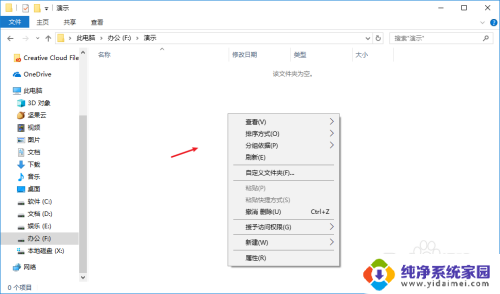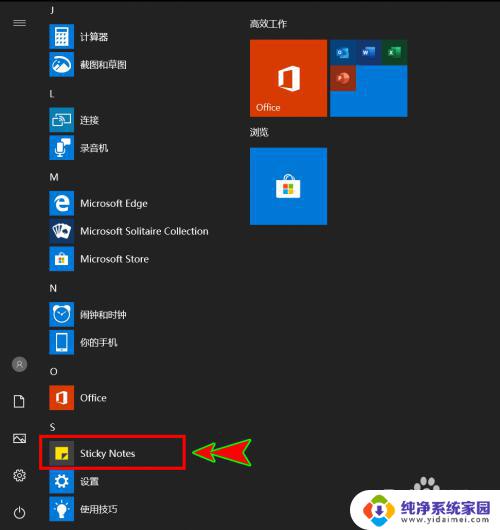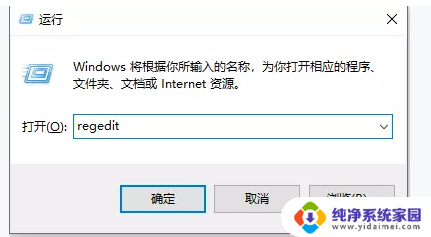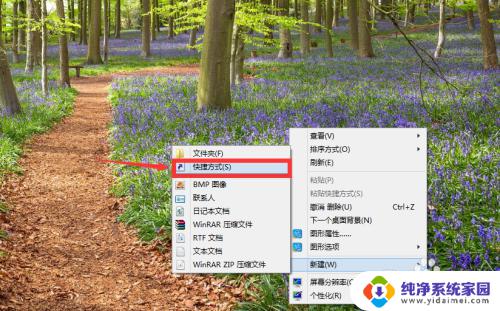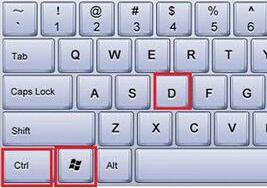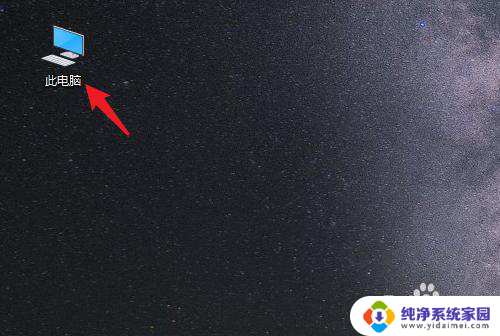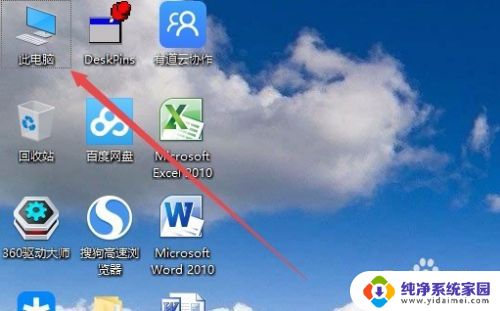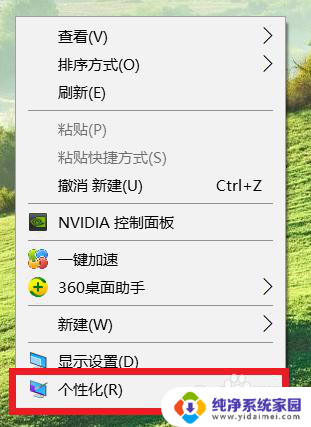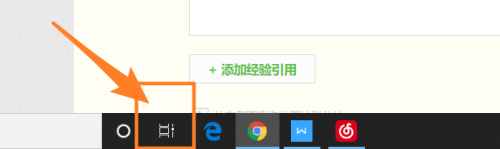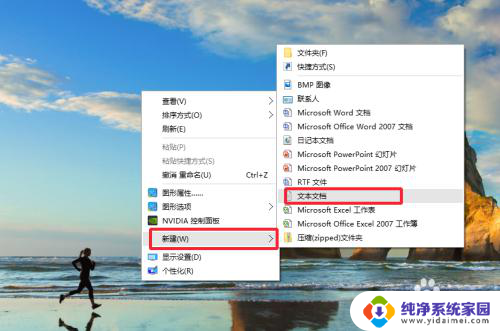win10怎么禁用新建桌面 Win10怎么在桌面上新建一个文件夹
更新时间:2024-04-23 14:55:38作者:yang
Win10操作系统提供了很多方便的功能,其中包括新建桌面和新建文件夹,在Win10系统中,我们可以通过简单的操作禁用新建桌面功能,或者在桌面上轻松新建一个文件夹。这些操作不仅能提高我们的工作效率,还能让我们更好地管理和整理桌面上的文件和程序。接下来让我们一起来了解一下Win10系统中禁用新建桌面和新建文件夹的具体操作方法。
方法如下:
1.方法一:
Win10新建桌面快捷键:Win+Ctrl+D
在Win10系统同时按下 Win + Ctrl + D 组合快捷键,就可以快速创建并切换到新的Win10桌面。
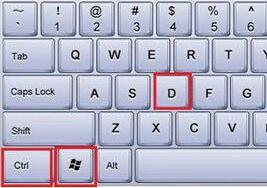
2.创建Win10新桌面后,如果要切换到原来的桌面。可以使用 Win + Tab 组合快捷键进行切换,如下图所示。
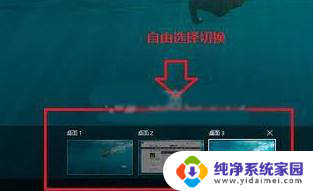
3.方法二:
Win10另外一种新建桌面的方法也很简单,只要先使用 Win + Tab 组合快捷键打开切换界面,然后点击右边的“新建桌面”即可,如图所示。
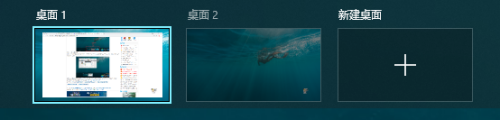
以上就是关于如何禁用新建桌面的方法,如果您遇到相同情况,可以按照以上步骤来解决。